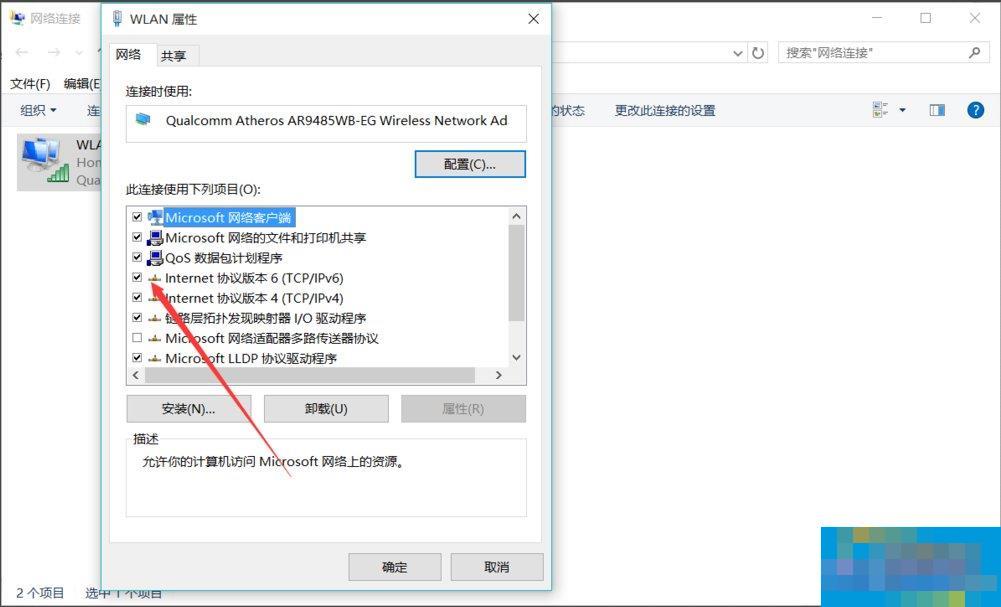方法/步骤:
一、关闭家庭组
1、控制面板-》网络和Internet-》家庭组。
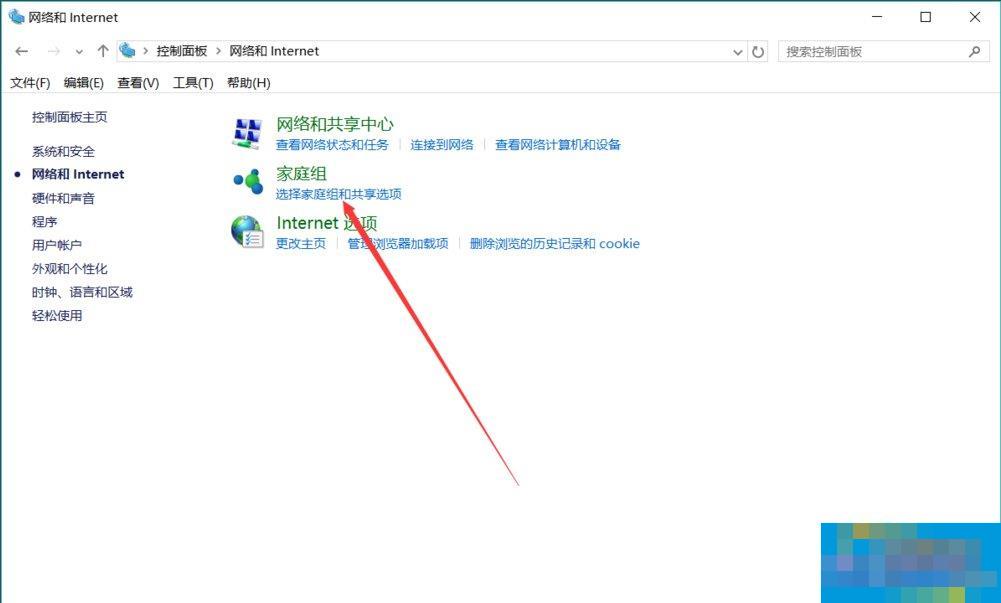
2、点击“离开家庭组”,如下图所示:
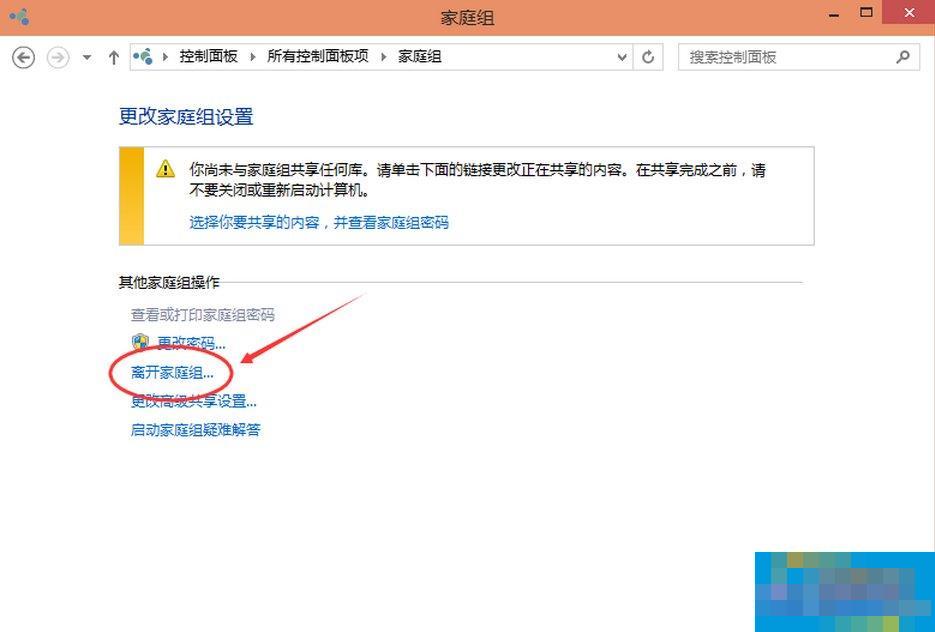
3、系统提示离开了家庭组后,则无法访问或共享家庭组文件夹和打印机,直接点击“离开家庭组”。
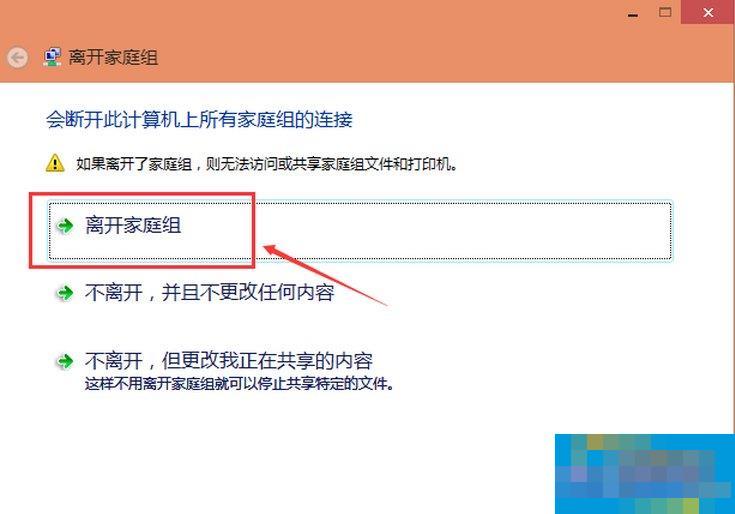
4、点击离开家庭组后,系统正在离开设置。
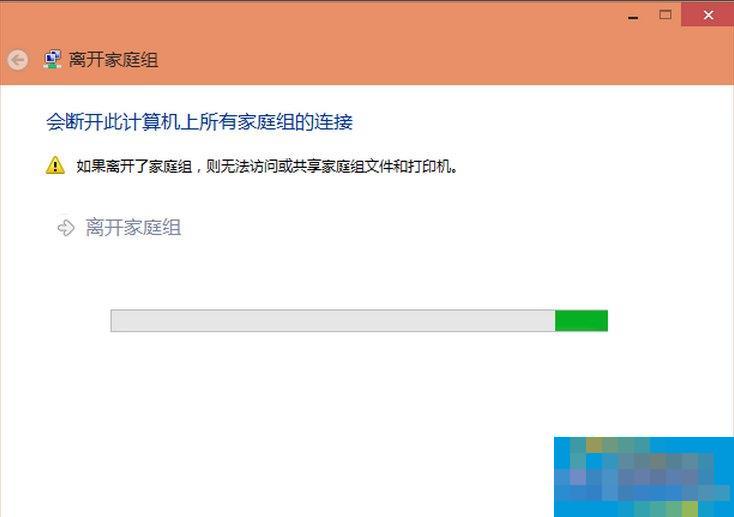
5、关闭家庭组后还要关闭系统相关服务,按下Win+R组合键调出运行工具,输入services.msc回车。
6、找到HomeGroup Listener和HomeGroup Provider。
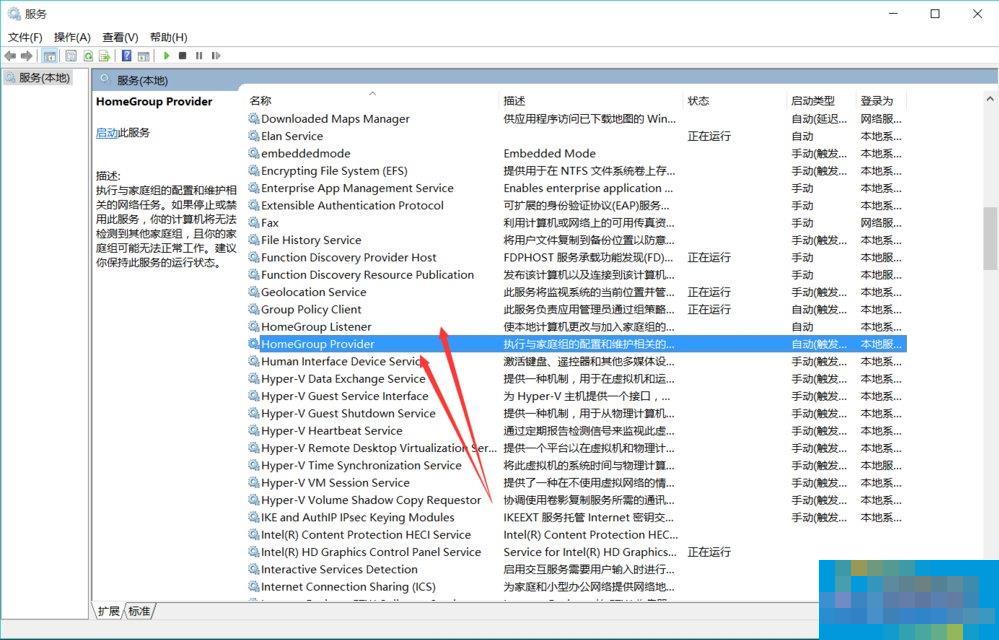
7、双击打开或右键点击属性,在启动类型里选择禁用。注意两个服务全部禁用。

二、关闭Windows Defender
1、Windows Defender是系统自带的防御工具,如果安装了第三方的杀毒软件,Windows Defender可以禁用。
2、使用Win+R组合键调出运行工具,输入gpedit.msc打开组策略。

3、打开计算机配置-》管理模板-》Windows组件-》Windows Defender,在右侧可以找到“关闭Windows Defender”。
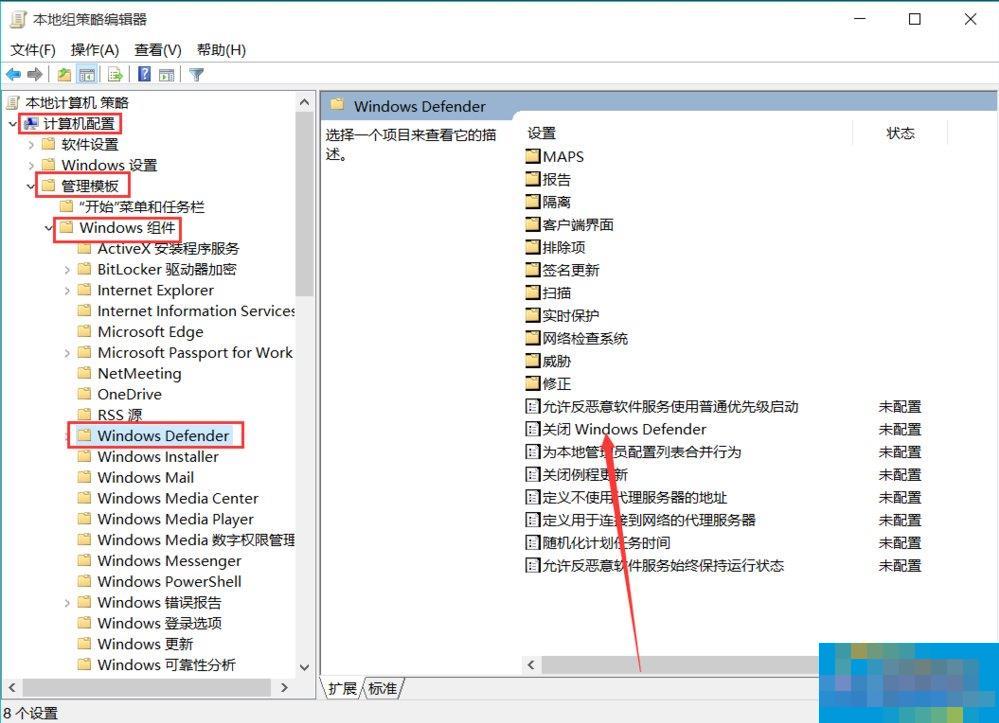
4、双击“关闭Windows Defender”,选择“已启用”,点击确定。
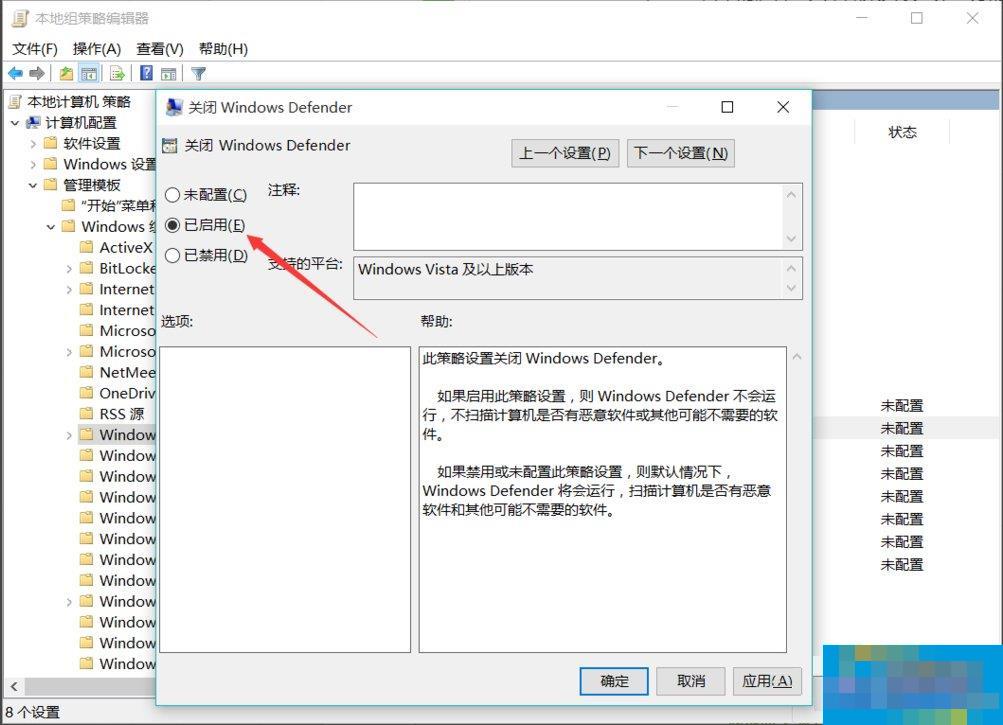
三、用好索引选项
1、控制面板–》索引选项–》选中索引项–》修改–》取消不想索引的位置;如果习惯用everything这款神器来搜索文件,可以关闭索引功能。
2、关闭方法:按下Win+R组合键调出运行工具,输入“services.msc”打开服务选项。
3、找到Windows Search服务,双击选择禁用。

四、关闭磁盘碎片整理计划
1、此项功能会让系统在特定的时间里整理磁盘碎片,造成大量系统资源的占用。
2、打开“此电脑”,选中任意磁盘,右击打开属性,点击工具选项卡下的“优化”按钮。

3、点击“更改设置”,将“按计划运行”前面的对号去掉。
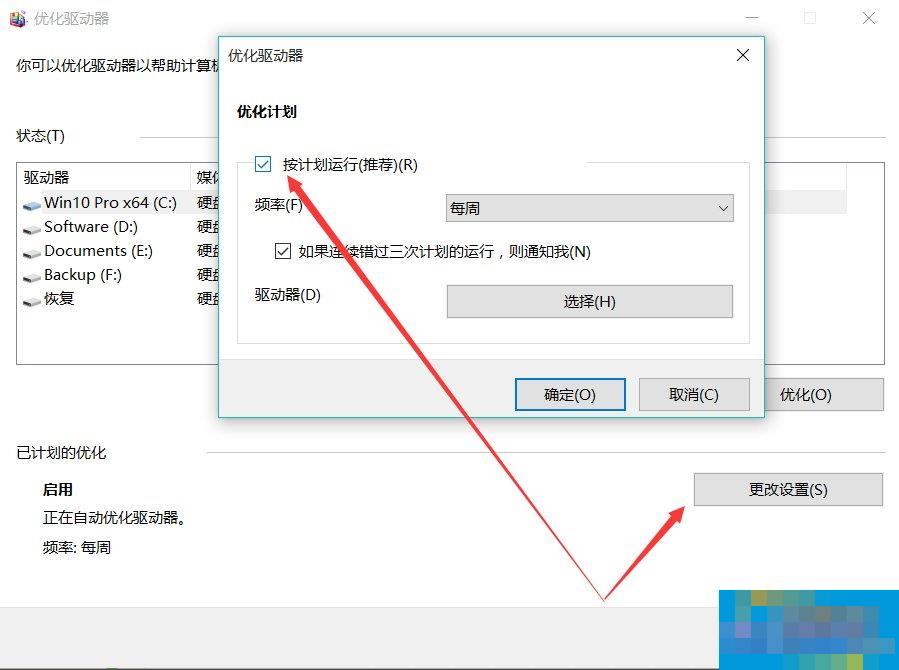
五、关闭IPv6
1、部分网卡驱动开启IPv6会导致开机系统未响应,假死。如果你不是IPv6用户建议关闭。
2、控制面板-》网络和Internet-》网络和共享中心,点击左侧的更改适配器设置。
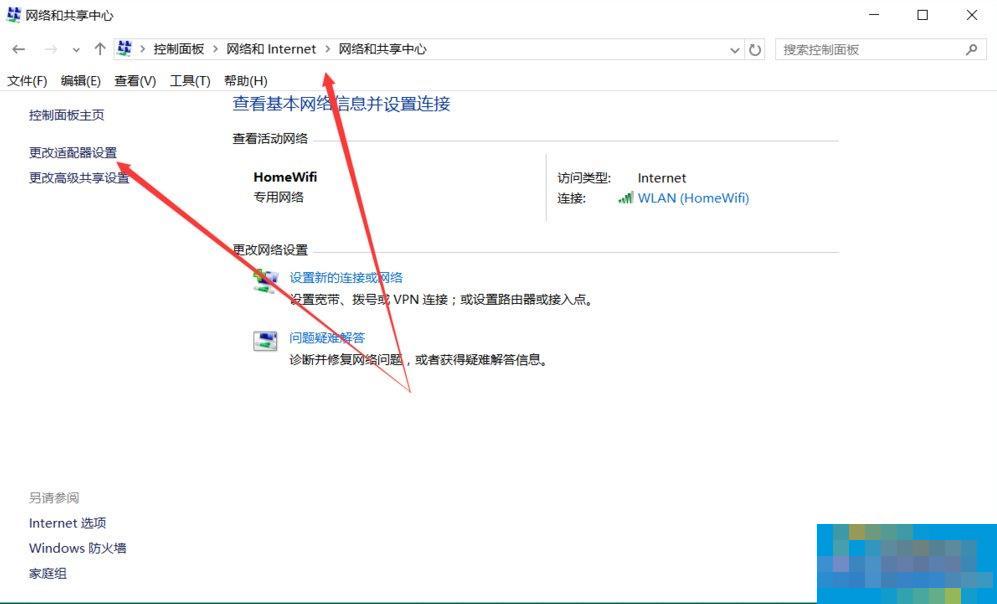
3、右击属性,取消选择“Internet协议版本6”。